Сборок игры много, но М Лаунчер для Майнкрафт – один из самых ранних универсальных неофициальных российских продуктов, распространяемых бесплатно. Вы сможете скачать mLauncher и установить на ваш компьютер или смартфон. О том как это сделать, пойдет речь далее.
Описание mLauncher
В М лаунчере встроен весь список работающих серверов Майнкрафт с возможностью оценить список загруженности. Воспользовавшись этими данными, юзер может выбрать подходящий сервер по пингу непосредственно через интерфейс.
Особенности
- простой дизайн;
- быстрое реагирование;
- поддержка новейших версий Майнкрафт;
- автоматическое обновление;
- встроенные сборки модов;
- перечень модов, поиск по ним, установка в одно нажатие – в каталоге можно найти большой выбор этих дополнений для разных версий игры;
- большой каталог скинов (и можно нарисовать свой).
Для смены скина требуется зарегистрироваться на сайте skinscraft.ru под используемым в игре ником. Процесс рисования также осуществляется на этом ресурсе. Закончив работу, нужно войти в лаунчер, и тогда игрок обнаружит на себе надетый скин, выбранный из базы или созданный самостоятельно.
Как скачать mLauncher?
Чтобы быстро и бесплатно скачать универсальный mLauncher для Minecraft, нажмите кнопку ниже.
[wpfilebase tag=list id=4 pagenav=1 /]Как установить?
- Установите последнюю версию Java.
- Загрузите лаунчер по ссылкам выше и установите на ПК
- Наслаждайтесь!
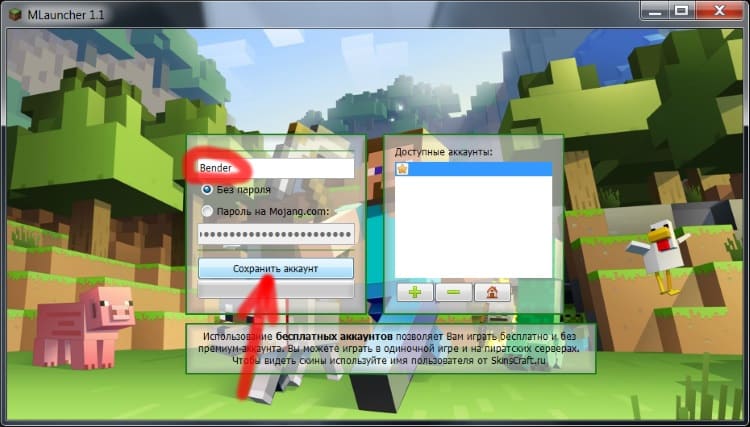
Кроме того, вы можете загрузить М лаунчер с его официального сайта, придерживайтесь такого алгоритма:
- Заходим на сайт проекта mlauncher.ru.
- На странице скачивания кликом по соответствующей кнопке выбираем операционную систему.
- Пробуем запустить. Если не удалось, вам надо установить новую версию Java по ссылке, которая будет сгенерирована лаунчером.
- При успешном запуске появится окошко, разделенное на две части: левая – информация по серверам, правая – для входа. Выбираем в ней «Нет аккаунта», заносим никнейм и сохраняем.
- Подбираем подходящий сервер. Для этого возвращаемся в исходное меню через «дом», оцениваем сводную таблицу, выбираем желаемый сервер и проходим регистрацию на нем.
- Войдя на сервер, придумываем пароль. В чат вводим /register и дважды прописываем пароль, затем жмем кнопку ввода.
- Остались вопросы или у вас появились проблемы? Напишите в официальную группу ВКонтакте.
Когда будете вновь играть на нем, нужно будет писать /login и однократно – пароль. Если захотите сменить сервер на иной, процедуры инициации и повторного использования будут аналогичными.
Видео-обзор
Видео: Обзор лаунчера mLauncher.
Как удалить лаунчер
Если вы решили деинсталлировать mLauncher, то этот процесс для всех подобных программ стандартен. Найдите на своем компьютере директорию с файлами приложения, удалите содержимое и очистите корзину.

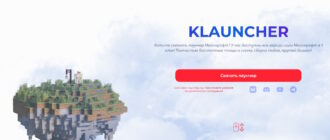



Комментарии: